Ex17 谁偷走的我的机时?(二)
这一节和后面几节,我们会复习一下前面学到的Linux批量操作知识,然后对一些影响计算时间的参数进行测试。 本节主要考虑ENCUT的影响。前面我们一直在说EDIFF和EDIFFG对计算时间的影响。为了给大家一个感性的认识,现在我们用O$_2$分子的计算作为测试例子,将结果展示出来。这两个参数主要是在计算精度上影响计算时间,很容易想到,精度越高,收敛的越慢,需要的时间对应的也会更长。
1 调节EDIFF和EDIFFG
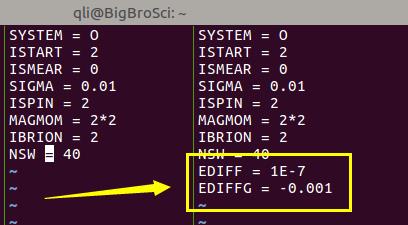
左侧为之前计算的INCAR,右侧为提高精度后的INCAR。O$_2$的初始距离设置的为1.207$\AA$。提交计算,等待任务结束。前面我们知道VASP计算完成后,OUTCAR最后输出的是计算时间,内存等信息。我们现在查看一下:文件夹 0 对应的是之前的O$_2$计算,文件夹1 中是提高精度后的计算。
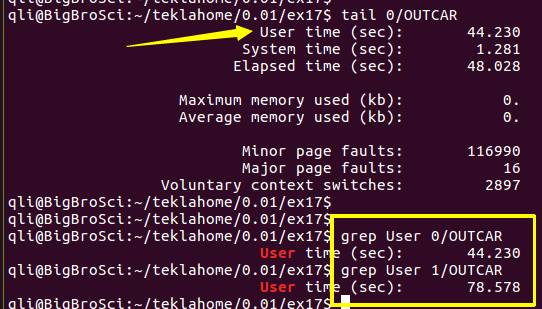
注意:grep User OUTCAR 后得出的结果被空格分成了4部分,时间信息在第4部分里面。User(1) time(2) (sec:)(3) 44.20 (4)
讲解:
1.1)通过tail OUTCAR 这个命令,可以找到用grep命令查看时间的关键词:User 或者 Elapsed,这里我们采用User 后面的时间作为参考;
1.2)右下方黄色图框中的时间表面:提高了精度后,计算时间从44秒增加到78秒。
1.3)我们看一下,改变精度后体系的能量变化:
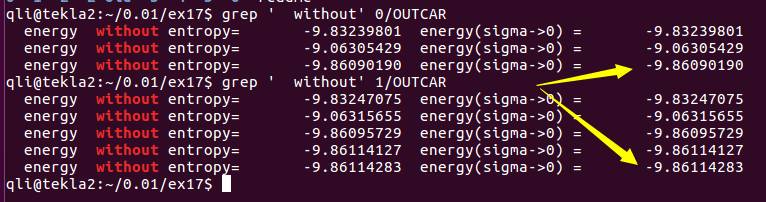
从-9.8609降低到-9.8611,变化大小为: -0.0002 eV。 这么小的能量变化,我们可以认为忽略不计。
在这里,我们要认真思考收敛标准对于我们计算体系能量的影响,选取一个合适的标准而又不会浪费太多的机时。一般来说,结构优化的时候,EDIFF=1E-5, EDIFFG =-0.01至 -0.03 都是被认可的。
2 ENCUT 测试:
2.1 制备ENCUT测试模板
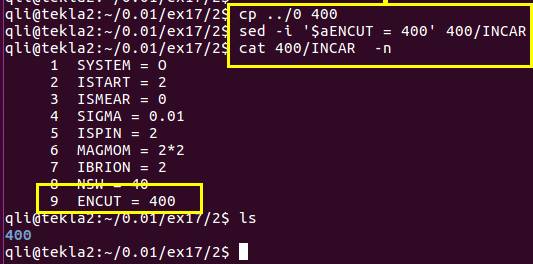
解释:
2.1.1)新建测试目录 2 ,进入后,将前面的文件夹0复制过来,文件夹名为 400
2.1.2)使用sed命令,在INCAR中最后一行加入ENCUT参数,值设置为400
2.2 快速制作测试任务
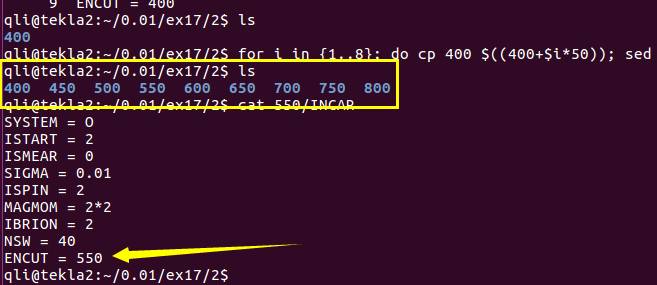
图中的命令行为:
1 | for i in {1..8}; do cp 400 $((400+$i*50)); sed -i "s/400/$((400+$i*50))/g" $((400+$i*50))/INCAR ; done |
复习前面学到的linux操作:
2.2.1)明白{1..8} 是怎么回事;
2.2.2) $i 变量的调用;
2.2.3)新学:$((加减乘除)),注意数学运算用2个括号 括起来;
2.2.4)sed 命令进行文本中某一项的替换;
2.2.5)运行完毕后,会获得一系列ENCUT值的文件夹,且每个里面INCAR已经对应地设置完毕。
2.3 批量提交任务
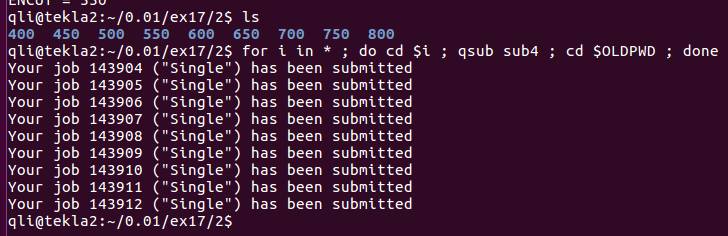
命令:for i in *; do cd $i ; qsub sub4; cd $OLDPWD; done
讲解:
2.3.1)do后面执行的是,进入for循环中的文件夹,然后提交任务,(大师兄提交任务的命令是 qsub sub4, qsub 是命令,sub4是脚本名),任务提交后,返回原来的目录下(cd $OLDPWD),然后再进入下一个for循环中的文件夹,重复之前的操作,直至遍历所有for循环的变量文件夹;
2.3.2)图中的Single是任务的说明,这个在提交任务的脚本里面自己随意设置: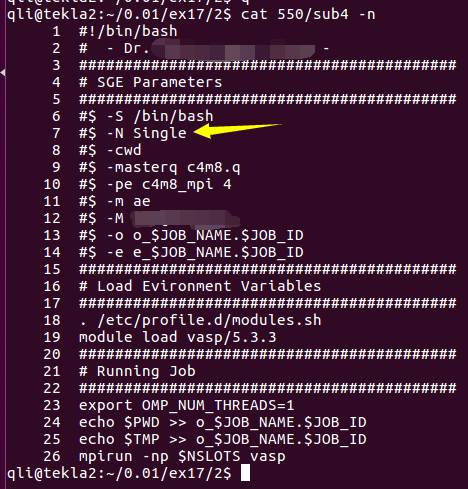
2.4 批量查看结果的命令:
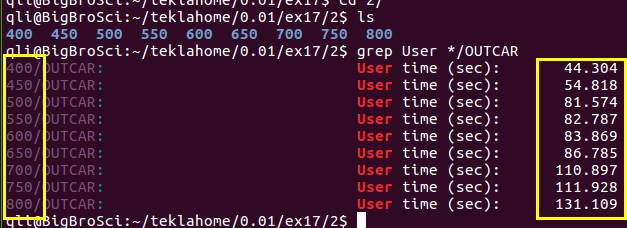
此处需要注意 * 的用法
我们只需要图中方框标出来的信息,其他的结果可以直接扔掉。为简化输出结果,这里大师兄用了另外一个强大的命令: awk
for i in *0; do echo -e $i "\t" $(grep User $i/OUTCAR | awk '{print $4}'); done
2.4.1) 学会echo 命令:
2.4.2) echo –e 后面加上”\t”后(双引号),可以直接输出 tab,方便导入excel;
2.4.3) 本例中,awk 后面用{}将打印的内容括起来;
2.4.4) print $4 意思是输出前面结果的第4项;
2.4.5) awk命令极其强大,强烈建议大家尝试着去网上查找资料,主动去学习;
2.4.6)将结果复制到excel里面作图。
2.5 计算时间随着ENCUT增加的变化曲线
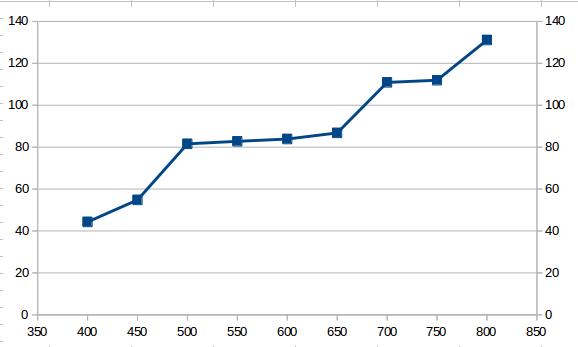
从图中可以看出,计算时间随着ENCUT的增加也相应地增加了。因此,在保证计算准确度和ENCUT的值的选取,你要学会合理取值,加快自己的计算速度。此外,图表的比较形象直观,大家在今后的学习中,多多思考将自己的数据转化为图表的形式!可以很好的表达自己的计算结果。
设想一下,同学A和B把同样的数据结果给老师看,A单纯把数据列到表格里面,B做成了上图的形式,老师会喜欢谁?此外,我们也可以通过写一个简单的python脚本来实现作图的功能。
2.6 作图的 Python 脚本:
2.6.1 获取数据,并保存成文件
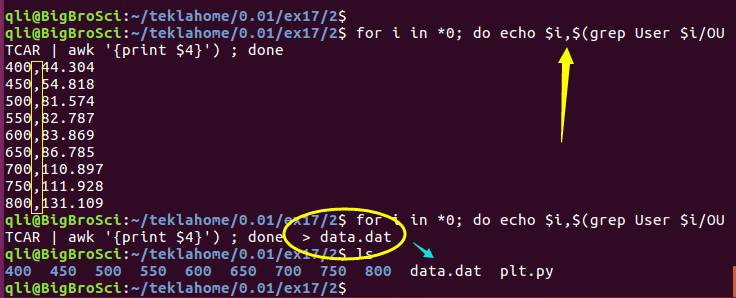
注意echo $i 后面的逗号,输出的文件 data.dat 中,逗号用于将两列数据分开。
2.6.1.1)图中圈出来的部分中, > 代表将前面命令的输出保存到 data.dat 文件中;
2.6.1.2) data.dat 后缀可以随便写,data.txt, data.out, data.export, 也可以不写:data 。 因为输出后的都是文本格式,直接可以编辑打开。
2.6.1.3) 查看一下保存的数据结果
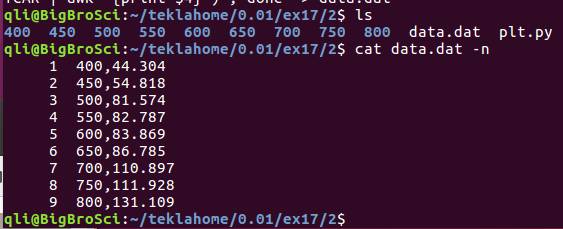
2.6.2 作图 脚本, 名为 plt.py
vim打开后,内容如下图:
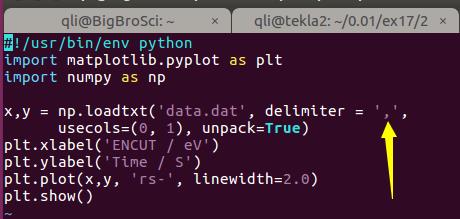
python程序学习参考书: learn python the hard way(免费),网上还有很多学习资料,这里就不介绍了。python读取data.dat 文件,根据 delimiter 后面的参数(此处为逗号)将数据分成若干列。
2.6.3 运行脚本:(python plt.py)
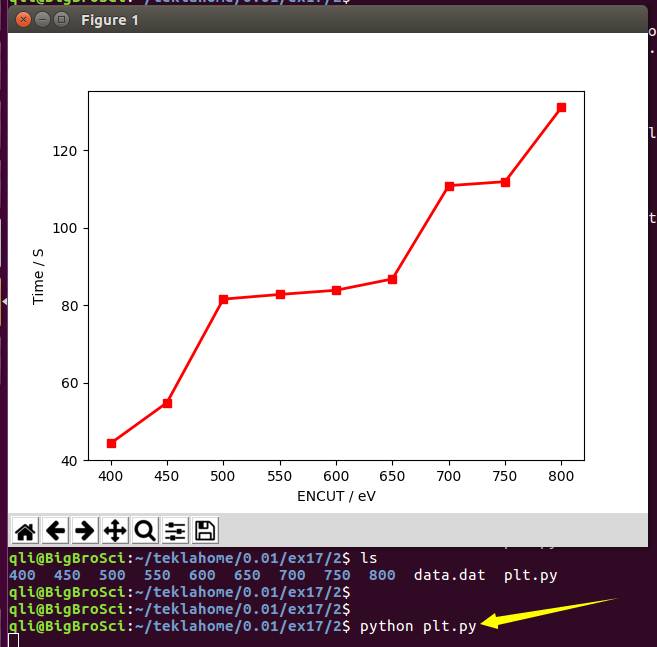
2.7 体系的能量随ENCUT的变化:
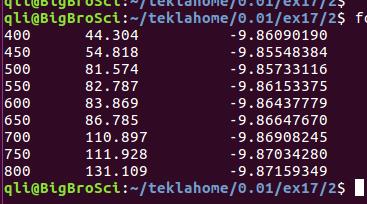
获取图上结果的命令行:
for i in *0; do echo -e $i "\t" $(grep User $i/OUTCAR | awk'{print $4}') "\t" $(grep ' without' $i/OUTCAR | tail -n 1 | awk '{print $4}'); done
作图过程如下:
2.7.1 生成数据:
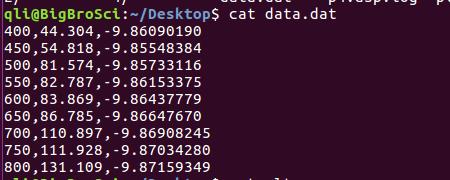
前面的命令中, “\t” 改为 逗号, done 后面 加上 > data.dat, 重新运行一遍。
2.7.2 修改脚本如下:
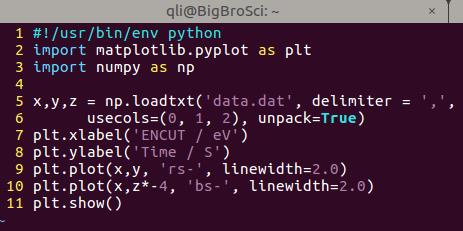
增加了 一列(z)
2.7.3 选择合适的画图区间:
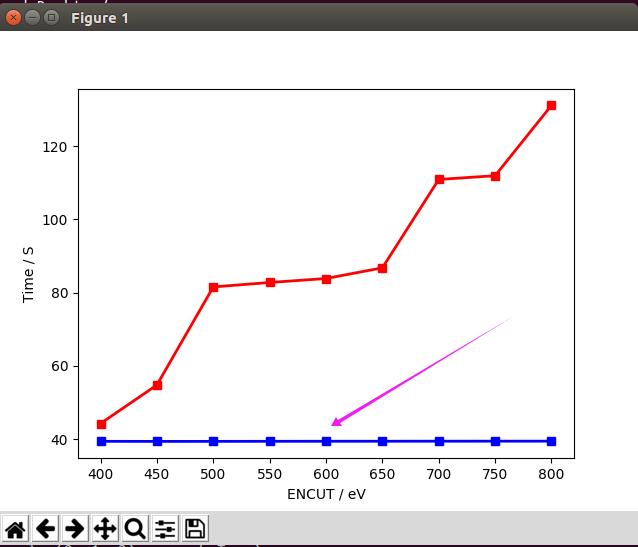
图中蓝色的O$_2$分子的能量随ENCUT值增加的变化,为一直线!
大师兄问:结果对不对?
答:结果是对的,但不具有任何的合理性。
因为它不能体现出能量变化的趋势:因为 y 轴的取值范围太大了,而我们能量的变化又太小。这也是很多人在做模拟的时候容易犯的错误,看到一个直线,或者平滑的曲线,就如同哥伦布发现了新大陆一番。其实则不然,很多时候,真相往往被我们的粗糙的观测范围给掩盖了。
这个称之为作图骗人的一个Trick!很多人在发文章的时候将这一技巧运用的如火纯情。所以,当你看文献的时候,如果发现别人的结果也是一条直线或者平滑曲线,第一直觉是去看坐标轴的范围,而不是感觉别人的工作是多么地牛逼。
重新作图,这次只用ENCUT和O$_2$分子的能量,如下图:
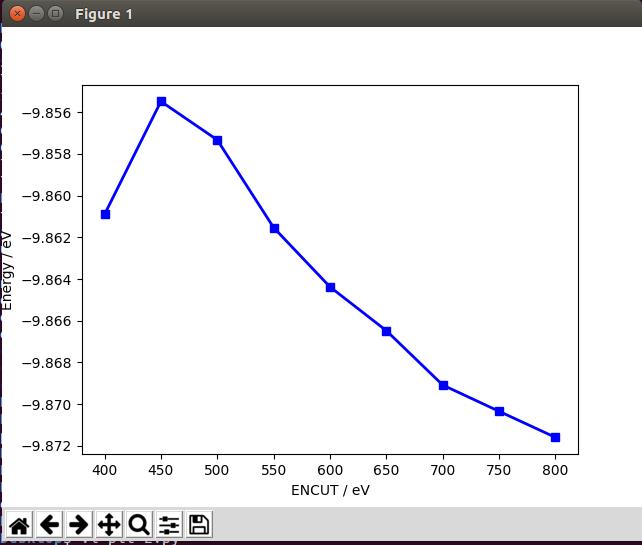
能量一直在降低, 结果对不对呢?对的,但变化却被过度放大了!
很多新手看到这个图以为能量降低的很快,感觉自己的计算不收敛,因此还要继续往下做或者测试。其实则不然,在这里,我们还是需要主要 y 轴的取值范围。图中整个y轴的变化为0.016 eV。每两个点之间的变化仅仅为0.002 eV。这个变化我们也是可以接受的,虽然图中感觉下降的很厉害的样子。
上面两个图中,走了两个极端,一个极大,一个极小。所以,在我们处理数据时,一定要仔细观察坐标轴的取值范围。
2.8 小结一下:
但从数据上可以看出来,O$_2$分子的能量随着ENCUT值的增加还是会有些少许的波动。比如,从400到800 eV,能量降低了0.01 eV。大师兄,那我们该取哪个ENCUT值呢?
首先,我们要明确几个要点:
2.8.1)ENCUT值越大,计算的越精确,花费的时间也就越多;
2.8.2)ENCUT的取值仅仅通过一个例子的测试来确定,这是不对的;
- A) 在VASP的计算中,单个结构的能量所具有的意义不大,也就是说相对能量最重要!
- B) 为什么A)中说相对能量最重要:这是因为:没有对比,就没有伤害!设想一下,你把一个O$_2$的能量算的再精确或者能量再低,而不去使用它,它也就是个数字而已,不具有任何的物理化学意义。
- C) B)中要表达的意思是,算出来的数值必须要应用到我们的物理化学概念中,也就是物理化学的概念体现在这些能量的使用过程中,也就是相对能量里面:比如,O$_2$的结合能, O$_2$的吸附能;某一化学反应的能量,反应能垒,表面能,功函数等等,无一不是多个能量的数学运算所的出来的。
- D) O$_2$的结合能示例:
公式: EB = E(O$_2$) –2E(O)
O$_2$的结合能随着ENCUT值增加的变化情况:
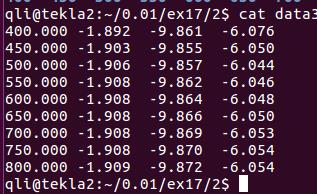
第一、二、三、四列分别为ENCUT,O原子能量,O$_2$分子能量和O$_2$分子中O的结合能。从图中,我们可以分析出来,ENCUT在450 eV时,O$_2$的结合能和ENCUT为800 eV的时候差别很小,因此我们可以选取450 eV进行计算。
注: O原子不同ENCUT的单点能,自己根据前面的过程,补充计算。
2.8.3)ENCUT的取值与体系中所有的元素有关;
- A)体系中含有不同元素的时候,查看这些元素POTCAR中的ENMAX值,找出最大的那个;
- B)ENCUT的最小值为所有元素中ENMAX的最大值!
- C)也就是说,找到最大的ENMAX(max), ENCUT值大于等于ENMAX(max)。
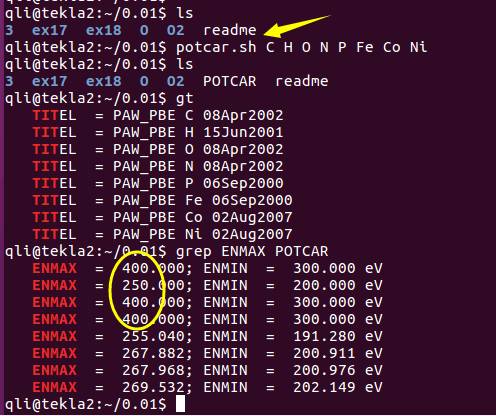
示例图中,
potcar.sh 为生成POTCAR的脚本,可在本书的附录中获取。ENCUT 的取值至少为 400 eV。
2.8.4) ENCUT的值,也要查阅相关的参考文献进行确定。你的计算体系大家都用400 eV,你也可以设置该值或者稍微高一些。ENCUT很多人在刚开始做计算的时候,都会测试一个数值。如果不想测试,查找参考文献其实是一个很好的办法。
3 扩展练习:
3.1 复习前面学到的批量操作方式;
3.2 熟练运用前面的操作,并理解命令的工作原理;
3.3 改变KPOINTS的大小,查看计算时间,能量的变化;
4 总结:
1 EDIFF和EDIFFG对计算的影响通过实例强调了一次;
2 ENCUT 测试的操作流程;
3 ENCUT对计算时间和能量的影响结果分析;
4 通过excel 和python作图的两个方法;
5 能量和计算时间随ENCUT的变化;
6 看图时坐标轴的区间范围要注意;
7 总结ENCUT取值的一些注意事项。